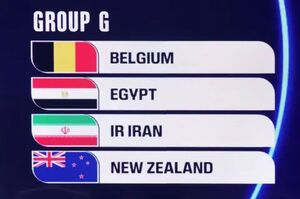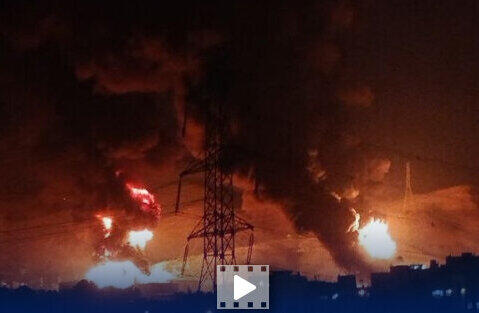به گزارش مشرق، بر اساس وعده قبلی ساکنین کوپرتینو، روز جمعه شاهد عرضه جهانی نسل جدید گوشیهای آیفون بودهایم و کمکم وبسایت های فعال در حوزه فناوری فرصت میکنند بررسیهای اولیه خود را از گوشی جدید اپل منتشر کنند.
در همین رابطه به تازگی 9to5mac با تمرکز بر روی فورستاچ به کار رفته در آیفون 6 اس، منوی تنظیماتی پیرامون آن را کشف کرده که به صورت پیشفرض غیرفعال بوده با این حال میتوان از آن علاوه بر کاراییهای اعلام شده از سوی شرکت سازنده، در جهت زوم کردن لحظهای بر روی تصاویر نیز استفاده کرد.
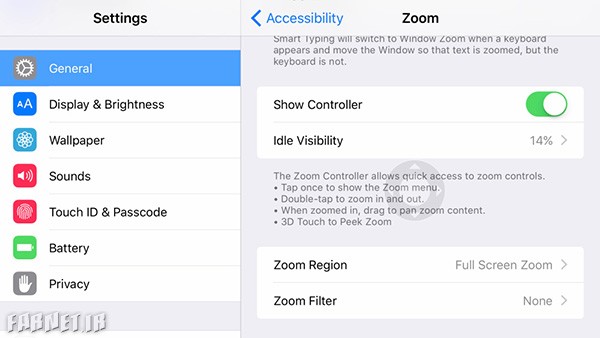
این قابلیت که قابلیت سفارشی سازی داشته و در قسمت راهنما توضیحات کاملی پیرامون آن داده شده، از مسیر Settings > General > Accessibility > Zoom قابل دسترس و فعال شدن است. بدین منظور بایستی سه انگشت خود را طبق گفته راهنما، بر روی صفحهنمایش دابِل تَب کرده تا آیکون هدایتگر نمایان شود.
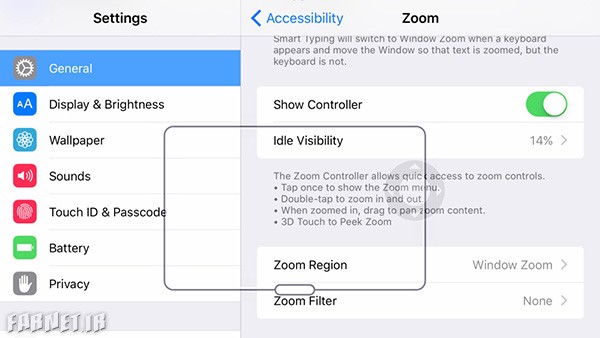
در این مرحله کافیست آیکون کنترلگر را در هر قسمت از صفحهنمایش که مایل هستید برای زوم کردن لحظهای استفاده شود با لمس دائمی قرار داده، سپس ابعاد این قسمت را تعیین کنید. این قابلیت امکانی را برای کاربرانی که از وسعت دید کمتری بهره میبرد، فراهم میآورد تا بدون نیاز به انتخاب گزینهای خاص تمامی محتویات صفحهنمایش را بزرگتر از ابعاد معمولی مشاهده کنند. علت فعالسازی آن با سه انگشت نیز، تشخیص هرچه بیشتر فشار وارده توسط هرکدام از آنها اعلام گردیده است.
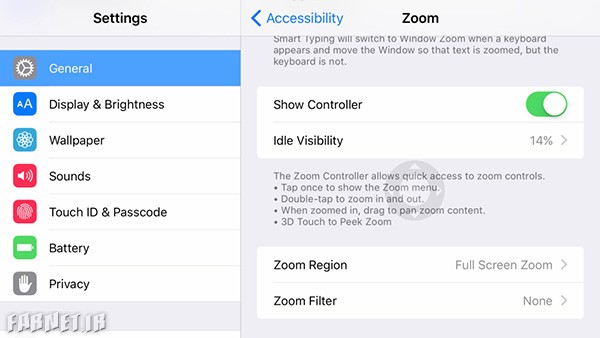
البته برای آن دسته از افرادی که تمایل ندارند یک کنترل مدام بر روی صفحهنمایش نشان داده شود نیز امکانی فراهم شده که اجازه میدهد میزان پدیدار بودن آن بر روی صفحهنمایش را از 5 تا 100 درصد تعیین کنند. زمانی که Zoom Controller را به کنار صفحه منتقل کنید، کماکان نمایان خواهد بود با این حال در خارج از محدوده مشخص شده فورستاچ از قبل برنامه ریزی شده عمل خواهد کرد.
منبع: فارنت
در همین رابطه به تازگی 9to5mac با تمرکز بر روی فورستاچ به کار رفته در آیفون 6 اس، منوی تنظیماتی پیرامون آن را کشف کرده که به صورت پیشفرض غیرفعال بوده با این حال میتوان از آن علاوه بر کاراییهای اعلام شده از سوی شرکت سازنده، در جهت زوم کردن لحظهای بر روی تصاویر نیز استفاده کرد.
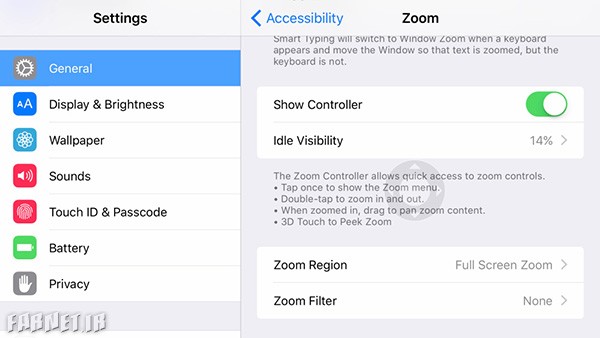
این قابلیت که قابلیت سفارشی سازی داشته و در قسمت راهنما توضیحات کاملی پیرامون آن داده شده، از مسیر Settings > General > Accessibility > Zoom قابل دسترس و فعال شدن است. بدین منظور بایستی سه انگشت خود را طبق گفته راهنما، بر روی صفحهنمایش دابِل تَب کرده تا آیکون هدایتگر نمایان شود.
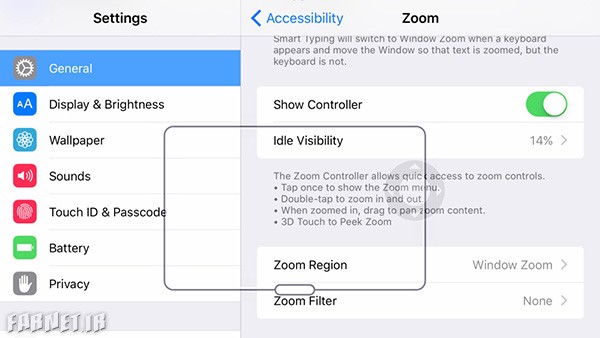
در این مرحله کافیست آیکون کنترلگر را در هر قسمت از صفحهنمایش که مایل هستید برای زوم کردن لحظهای استفاده شود با لمس دائمی قرار داده، سپس ابعاد این قسمت را تعیین کنید. این قابلیت امکانی را برای کاربرانی که از وسعت دید کمتری بهره میبرد، فراهم میآورد تا بدون نیاز به انتخاب گزینهای خاص تمامی محتویات صفحهنمایش را بزرگتر از ابعاد معمولی مشاهده کنند. علت فعالسازی آن با سه انگشت نیز، تشخیص هرچه بیشتر فشار وارده توسط هرکدام از آنها اعلام گردیده است.
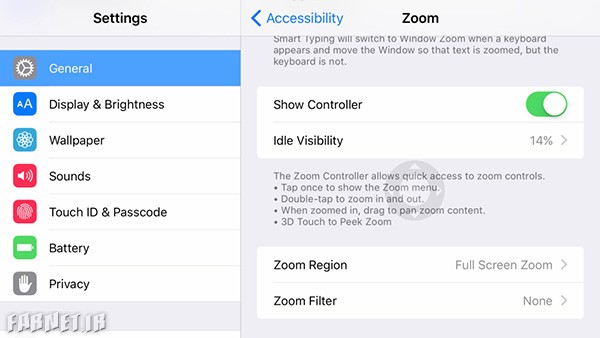
البته برای آن دسته از افرادی که تمایل ندارند یک کنترل مدام بر روی صفحهنمایش نشان داده شود نیز امکانی فراهم شده که اجازه میدهد میزان پدیدار بودن آن بر روی صفحهنمایش را از 5 تا 100 درصد تعیین کنند. زمانی که Zoom Controller را به کنار صفحه منتقل کنید، کماکان نمایان خواهد بود با این حال در خارج از محدوده مشخص شده فورستاچ از قبل برنامه ریزی شده عمل خواهد کرد.

منبع: فارنت